Windows 7 安装指南,从零开始,掌握你的电脑操作系统
在数字化时代,电脑已经成为我们日常生活和工作中不可或缺的工具,而操作系统作为电脑的核心组成部分,它的稳定性和性能直接影响到我们的工作效率和个人体验,我们将一起深入学习如何安装Windows 7系统,无论是对电脑初学者还是有一定基础的操作系统爱好者来说,这都是一次宝贵的学习机会。
Windows 7 系统简介
Windows 7是由微软公司开发的一款个人计算机操作系统,于2009年发布,它继承了Windows XP的优点,并在稳定性、安全性、用户界面等方面进行了大幅改进,Windows 7提供了多种版本,包括家庭普通版、家庭高级版、专业版、企业版和旗舰版,不同版本的功能和价格也有所不同。
安装Windows 7 需要的硬件要求
在进行Windows 7的安装之前,我们需要确保您的电脑满足以下基本硬件要求:
- 处理器:至少为Pentium Dual-Core或更高版本。
- 内存:至少1GB(32位)或2GB(64位)RAM。
- 硬盘空间:至少16GB可用空间。
- 显卡:支持DirectX 9标准。
- 光驱:用于安装操作系统。
准备安装介质
在正式安装之前,我们需要准备一个Windows 7的安装介质,可以是光盘或者USB闪存驱动器,如果您需要自己制作安装介质,可以按照以下步骤操作:
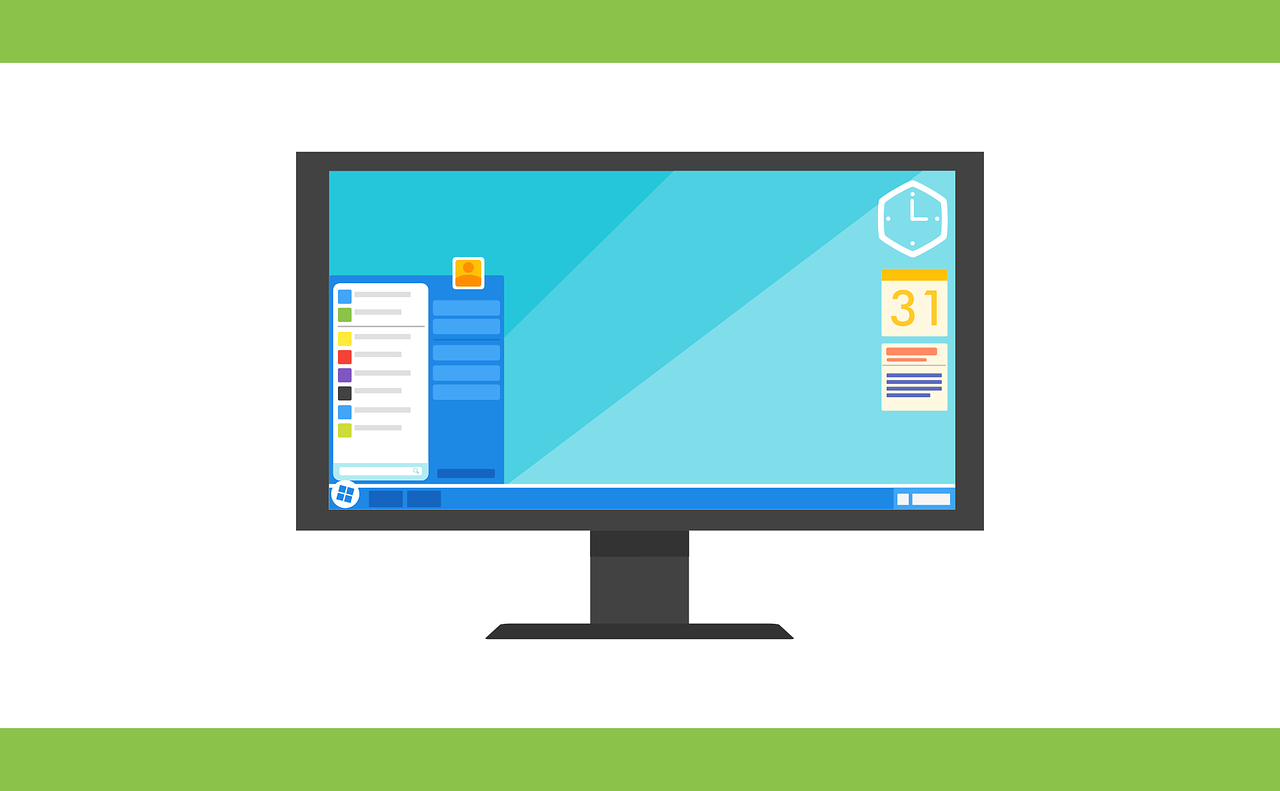
1、购买一张空白DVD光盘或者购买USB闪存驱动器。
2、下载Windows 7 ISO镜像文件。
3、使用软件如ImgBurn将ISO文件烧录到DVD上或者使用Windows安装媒体创建工具将ISO文件复制到USB闪存驱动器上。
开始安装Windows 7
当您准备好所有必要的硬件和安装介质后,就可以开始安装Windows 7了,以下是安装过程的详细步骤:
1、启动电脑:将安装介质插入电脑并重启电脑。
2、进入BIOS/UEFI设置:在开机自检完成后,按F2、DEL、ESC或其他特定键进入BIOS/UEFI设置。
3、更改启动顺序:将安装介质选择为首选启动设备。
4、保存设置并退出:选择“Save and Exit”或“Exit”保存更改并退出BIOS/UEFI设置。
5、从安装介质启动:电脑会自动从安装介质启动,加载Windows 7安装程序。
6、语言和键盘布局:选择您的地区和语言,并选择正确的键盘布局。
7、安装类型:选择“Custom (New)"安装类型,以便完全重装Windows 7。
8、安装选项:选择“Install now"来继续安装过程。
9、格式化硬盘:如果需要,选择硬盘并格式化分区。
10、安装Windows 7:让Windows 7安装程序完成安装过程。
11、完成安装:当安装完成后,根据屏幕上的指示完成初始设置,包括创建用户账户、设置密码等。
Windows 7 的首次使用
一旦Windows 7安装完成,您可以开始了第一次使用,在登录之后,您可能会看到一些提示信息,比如更新安装、注册表检查等,建议您先接受这些更新,以确保系统的最新状态,您可能还需要安装一些必要的驱动程序和软件,以充分利用Windows 7的所有功能。
注意事项
在安装Windows 7时,请注意以下几点:
- 确保您的电脑满足最低硬件要求。
- 在安装过程中不要断电,以免导致数据丢失或系统损坏。
- 如果您是从旧的Windows版本升级,确保备份重要数据,以防万一。
- 使用正版Windows 7产品密钥激活操作系统,避免使用非法副本。
通过以上步骤,您应该已经成功地安装了Windows 7系统,尽管这是一个比较详细的安装指南,但在实际操作中可能会遇到各种问题,如果您遇到任何困难,可以查阅官方文档、论坛或者联系微软技术支持获取帮助,耐心和细心是成功安装操作系统的关键,希望这篇指南能够帮助您顺利地完成Windows 7的安装,享受更加流畅和稳定的电脑使用体验。









